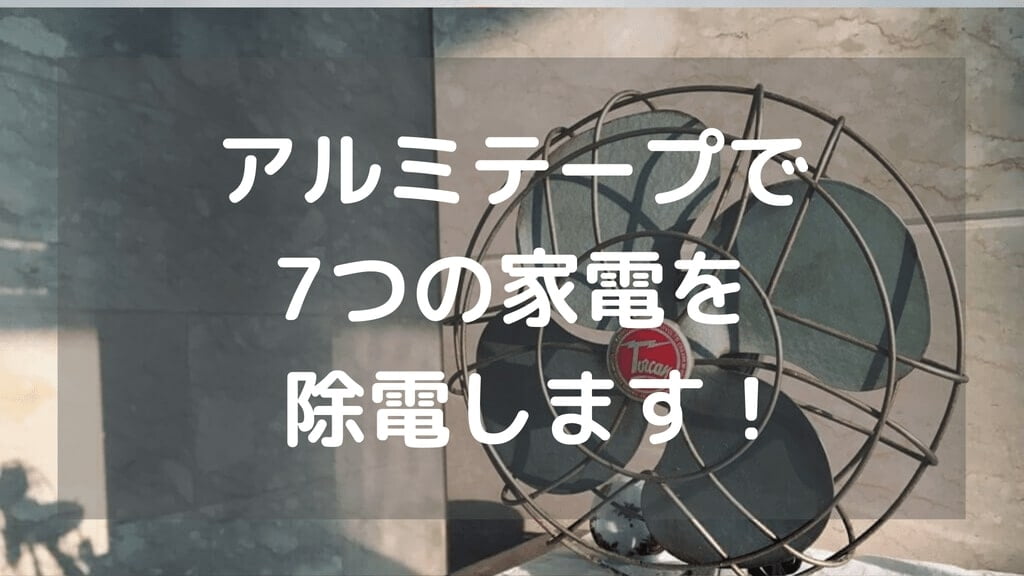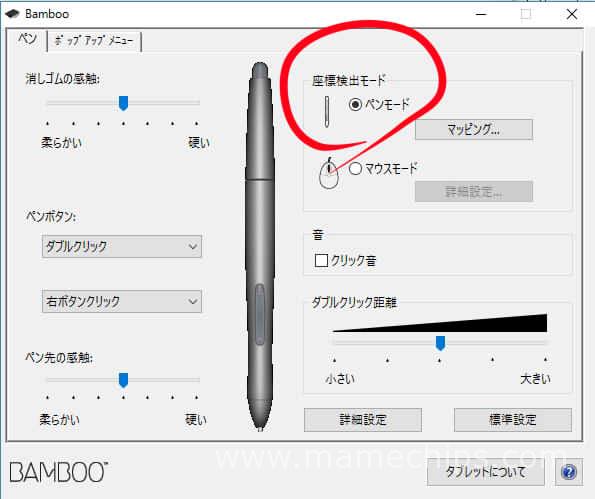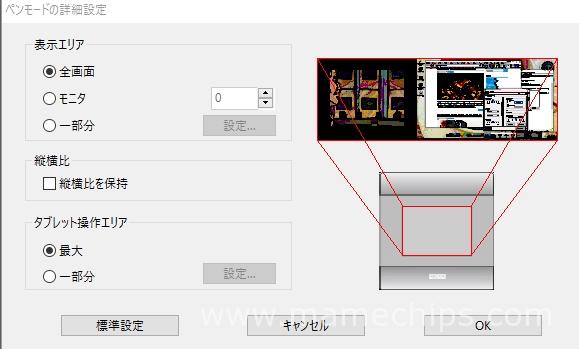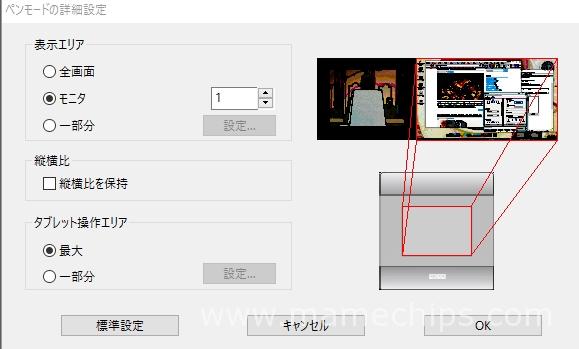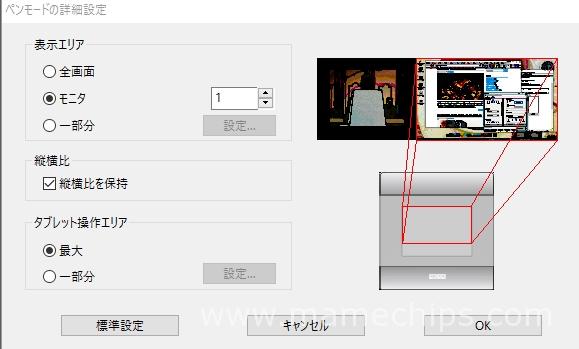最近「ペイントツールSAI」を使い始めた管理人です。
ペンタブもかなり昔に買ったままホコリをかぶってたもの(汗)
ペンタブについてはコチラにも書いてます。
ちょっとしたイラストとか自分で描けたら良いな~。
そう思って使い始めてみたのですが、
描きたいイメージをトレースできない。
これって単純に慣れの問題なのかな~と我慢してたんです。
でもよくよく調べてみたらキチンと調整できてなかっただけだったことが判明!(汗)
これからペンタブのズレを修正するためにチェックすべきポイント3つ、
解説していきますね。
- 1つ目は「ポインタの動き方について」
- 2つ目は「画面とタブレットの位置関係について」
- 3つ目は「画面とタブレットの縦横比について」
ひとつずつ見ていきましょう~!
あ、ちなみに今回の話は「SAI」を使ってて気になっただけで、問題はタブレットの設定になります。SAI側で変更することは何もありません。
ペンタブのズレを修正する3つのポイント
うちのペンタブはワコムのCTE-430というもので、
ドライバソフトはBAMBOOのもの。
違うタブレットでも同じようなメニューはあると思うので適宜読みかえつつ参考にしてもらえればと思います。
1|ポインタの動き方
まずはペンタブメニューの「座標検出」について。
BAMBOOにかぎらず選択メニューはあると思うのですが、
タブレットと画面をピッタリ合わせるのかどうか、というもの。
ここには「ペンモード」と「マウスモード」があります。
ここでは「ペンモード」にチェックをいれましょう。
※マウスモードで使う場合、この先の解説はあてはまりません(汗)
マウスモードだとその名のとおり、マウスと同じように動きます。
つまり、加速したりするのでどうしてもズレが発生してしまうんです。
これではうまく描けないのも仕方ないですね^^;
次は画面との位置関係、画面(スクリーン)が2つ以上ある人は設定必須です。
2|画面とタブレットの位置関係を合わせる
画面がひとつならそのままでオッケーなので飛ばして下さい。
ペンモードの詳細設定から「表示エリア」の「モニタ」にチェック。
その横のダイアログボックスからペンタブを対応させたいモニタを選択しましょう。
うちの場合は画像のとおりメインディスプレイにしている【1】に合わせました。
最後にマッピングのチェックです。
描こうとする線の角度がズレると感じているならこっちのほうが問題かも。
3|マッピングの縦横比を固定
タブレットの四角とスクリーンの四角。
この縦横比が違う場合(ほとんどの場合、違うと思います)【縦横比を保持】にチェックを入れる必要があります。
↑
上の画像でタブレット側の反応範囲が四角まできっちり使われていないのがわかるでしょうか。
わたしの場合はこれに気づくまでめちゃくちゃストレスでした(汗)
どうしても斜めの線がうまく描けないなと思ってました。
それもそのはず、縦横比がズレズレだったんですから当然ですねw
さいごに
さて、SAIを使うにあたってペンタブとポインタのズレを修正すべく解説してきましたが、うまく修正できましたでしょうか?
ペンタブレットのような感覚的な道具はいろいろな設定の仕方があるので、当記事の設定でもシックリこないという場合は違う設定もいろいろ試してみてくださいね。
ある程度できたら、あとは自分の感覚。つまり【慣れ】ですね。
いろんな絵を描いているうちに慣れてくると思いますよ!
さぁ~、がんばって落書きしよう!(笑)